 Wczoraj pisałem o tym, jak skonfigurować router Wi-Fi Asus RT-N12 do pracy z Beeline, dziś porozmawiamy o zmianie oprogramowania na tym routerze bezprzewodowym.
Wczoraj pisałem o tym, jak skonfigurować router Wi-Fi Asus RT-N12 do pracy z Beeline, dziś porozmawiamy o zmianie oprogramowania na tym routerze bezprzewodowym.
Konieczne może być flashowanie routera w przypadkach, gdy istnieją podejrzenia, że problemy z połączeniem i działaniem urządzenia są spowodowane przez problemy z oprogramowaniem układowym. W niektórych przypadkach zainstalowanie nowszej wersji może pomóc w rozwiązaniu takich problemów.
Skąd pobrać oprogramowanie układowe systemu Asus RT-N12 i jakie oprogramowanie jest potrzebne
Przede wszystkim powinieneś wiedzieć, że ASUS RT-N12 nie jest jedynym routerem Wi-Fi, istnieje kilka modeli i wyglądają tak samo. Oznacza to, że aby pobrać oprogramowanie układowe, a urządzenie to pochodzi od urządzenia, należy znać jego wersję sprzętową.

Wersja sprzętowa ASUS RT-N12
Można to zobaczyć na etykiecie na odwrotnej stronie, w akapicie H / W ver. Na powyższym obrazku widzimy, że w tym przypadku jest to ASUS RT-N12 D1. Możesz mieć inną opcję. W paragrafie F / W ver. Pokazana jest wersja preinstalowanego oprogramowania układowego.
Gdy znamy wersję sprzętową routera, przejdź do witryny http://www.asus.ru, wybierz w menu "Produkty" - "Sprzęt sieciowy" - "Routery bezprzewodowe" i znajdź potrzebny model na liście.
Po przejściu do modelu routera kliknij "Pomoc techniczna" - "Sterowniki i programy narzędziowe" i wskaż wersję systemu operacyjnego (jeśli nie ma Cię na liście, wybierz dowolną).
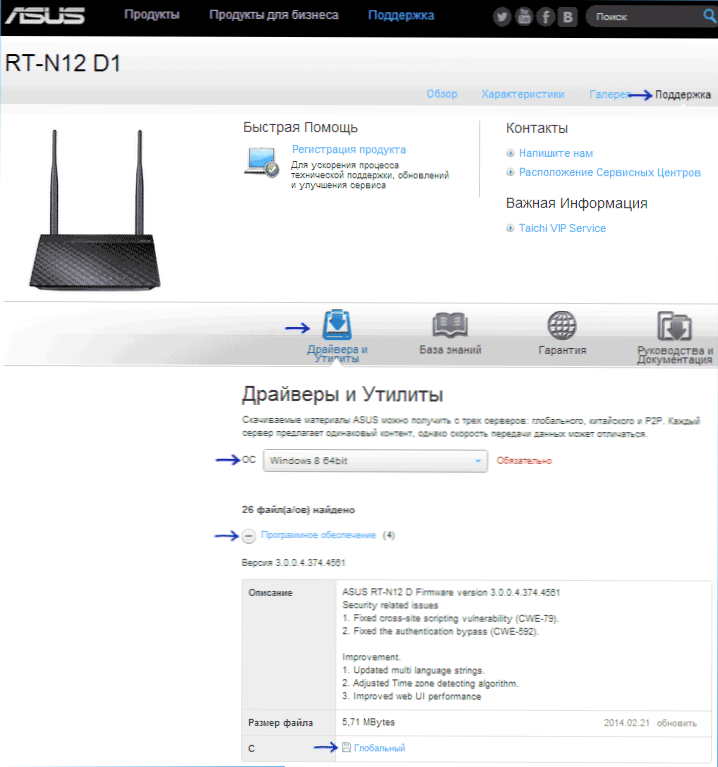
Pobierz oprogramowanie układowe dla Asus RT-N12
Zanim pojawi się lista dostępnych firmware do pobrania. U góry są najnowsze. Porównaj numer proponowanego oprogramowania układowego z tym, który jest już zainstalowany w routerze, a jeśli jest on nowszy, pobierz go na swój komputer (kliknij link "Globalny"). Oprogramowanie jest pobierane w archiwum zip, rozpakuj je po pobraniu na komputer.
Przed rozpoczęciem aktualizacji oprogramowania układowego
Kilka zaleceń, które pomogą zmniejszyć ryzyko niepowodzenia oprogramowania:
- Podczas flashowania podłącz ASUS RT-N12 do karty sieciowej komputera, nie trzeba aktualizować bezprzewodowo.
- Na wszelki wypadek odłącz również kabel dostawcy od routera, aż do udanego flashowania.
Proces firmowego routera Wi-Fi
Po zakończeniu wszystkich etapów przygotowawczych przejdź do interfejsu sieciowego ustawień routera. Aby to zrobić, w pasku adresu przeglądarki wpisz 192.168.1.1, a następnie login i hasło. Standard - admin i admin, ale nie wykluczam, że podczas początkowej konfiguracji już zmieniłeś hasło, więc wpisz własne.
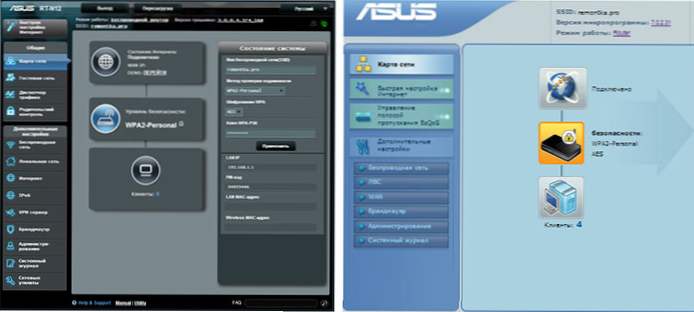
Dwie opcje interfejsu sieciowego routera
Zanim staniesz się główną stroną ustawień routera, który w nowszej wersji wygląda jak na obrazku po lewej, w starszym - jak na zrzucie ekranu po prawej. Rozważymy oprogramowanie układowe ASUS RT-N12 w nowszej wersji, ale wszystkie czynności w drugim przypadku są całkowicie takie same.

Przejdź do punktu menu "Administracja", a na następnej stronie wybierz zakładkę "Aktualizacja oprogramowania".

Kliknij przycisk "Wybierz plik" i określ ścieżkę do pobranego i rozpakowanego pliku nowego oprogramowania układowego. Następnie kliknij przycisk "Wyślij" i poczekaj, mając na uwadze następujące punkty:
- Komunikacja z routerem podczas aktualizacji oprogramowania układowego może zostać przerwana w dowolnym momencie. Dla ciebie może to wyglądać jak proces zawieszony, błąd przeglądarki, komunikat "kabel nie podłączony" w systemie Windows lub coś podobnego.
- Jeśli tak się stało, nie rób nic, zwłaszcza nie odłączaj routera od gniazdka. Najprawdopodobniej plik oprogramowania układowego został już wysłany do urządzenia, a ASUS RT-N12 jest aktualizowany, jeśli zostanie przerwany, może to doprowadzić do awarii urządzenia.
- Najprawdopodobniej połączenie zostanie przywrócone samodzielnie. Być może będziesz musiał wrócić do 192.168.1.1.Jeśli nic z tego nie nastąpi, odczekaj co najmniej 10 minut przed podjęciem jakichkolwiek działań. Następnie spróbuj wrócić do strony ustawień routera.
Po zakończeniu oprogramowania routera, możesz automatycznie przejść do strony głównej interfejsu sieciowego Asus RT-N12 lub będziesz musiał wprowadzić to samodzielnie. Jeśli wszystko poszło dobrze, możesz sprawdzić, czy numer oprogramowania sprzętowego (wymieniony u góry strony) został zaktualizowany.

W celach informacyjnych: problemy z konfiguracją routera Wi-Fi - artykuł o typowych błędach i problemach, które pojawiają się podczas próby skonfigurowania routera bezprzewodowego.












